5 bästa videofärgkorrigeringsappar för Mac |Översikt + steg
Genom att ändra färgen på din video kan du få videon att se visuellt tilltalande och mer professionell ut. Specifikt kan du fixa färgobalans genom att justera ljusstyrka, kontrast, mättnad och färgtemperatur. Så du kommer inte att besväras av blixtförhållanden, kameror eller miljöfaktorer. Finns det någon bra videofärgkorrigeringsapp för Mac att välja mellan? Ja. Du kan använda följande 5 rekommendationer och steg för att färgkorrigera videor själv.
Guidelista
1. AnyRec Video Converter 2. DaVinci Resolve 3. Adobe Premiere Rush 4. Final Cut Pro X 5. iMovie#1. AnyRec Video Converter
AnyRec Video Converter ger ett inbyggt verktyg för videofärgkorrigering. Du kan snabbt justera kontrast, ljusstyrka, mättnad och nyans. Realtidsförhandsgranskningsfönstret kan visa före och efter jämförelse snabbt. Dessutom kan du få dussintals videoredigerare i programmet.
100% Säker
100% Säker
Vad jag gillar:
- 1. Mac-videokorrigeringsprogramvaran är bra för nybörjare. Dess enkla gränssnitt visar alla alternativ.
- 2. Vänd 2D-video till 3D, ta bort videovattenstämpel, justera videohastighet, minska videoskakningar och få 20+ redigeringsverktyg.
Vad jag ogillar:
- 1. Avsaknad av videofärgsgraderingsverktyget i den aktuella versionen.
Hur man färgkorrigerar videor på Mac
- 1. Öppna AnyRec Video Converter. Gå till avsnittet "Verktyg". Skriv "Färg" i "Sökverktyg". Klicka sedan på verktyget "Färgkorrigering".
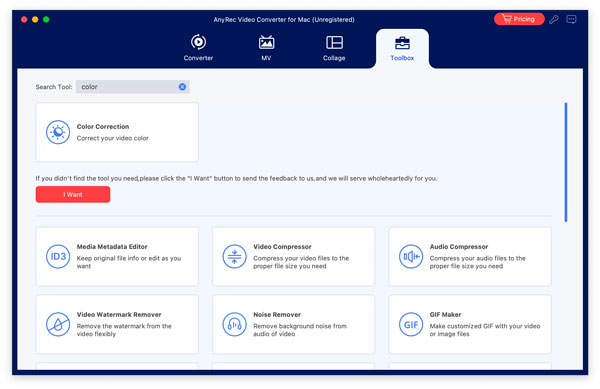
- 2. Klicka på knappen "+" för att lägga till en video. Flytta reglagen bredvid Kontrast, Mättnad, Ljusstyrka och Nyans. Du kan se videofärgningseffekten i förhandsgranskningsfönstret.
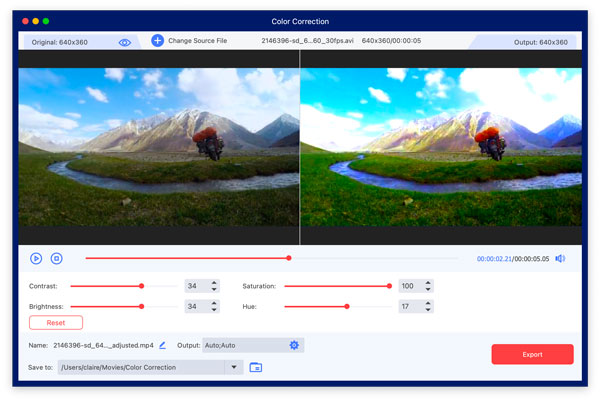
- 3. Klicka på knappen "Inställningar" för att justera inställningarna för video och ljud vid behov. Äntligen klickar du på knappen "Exportera" för att spara din färgade video på Mac.

100% Säker
100% Säker
#2. DaVinci Resolve
DaVinci Resolve är ett professionellt vänligt videoredigeringsprogram. Du kan få avancerad färggradering, färgkorrigering och andra precisionsverktyg. Det är mer lämpligt för avancerade projekt istället för grundläggande redigeringar.
Vad jag gillar:
- 1. Skaffa HDR-färggradering och korrigeringsverktyg för komplex färghantering.
- 2. Tillhandahåll färgmatchning, nodbaserad redigering och andra verktyg på branschnivå.
Vad jag ogillar:
- 1. Behöver hög CPU- och GPU-användning.
- 2. De flesta avancerade redigeringsverktyg och filter är endast tillgängliga för betalda användare.
Hur man gör videofärgkorrigering
- 1. Skapa ett nytt projekt i DaVinci Resolve. Klicka på knappen "Importera media" och ladda upp din video.
- 2. Gå till arbetsytan "Färg" längst ner i programmet. Justera Lift (skuggor), Gamma (mellantoner), Gain (höjdpunkter) och Offset med färghjul.
- 3. Använd skjutreglaget "Kontrast" för att justera kontrasten på din video. Dessutom kan du optimera vitbalans, mättnad, livfullhet, LUTs (för videofärggradering) och sista finputsning här.
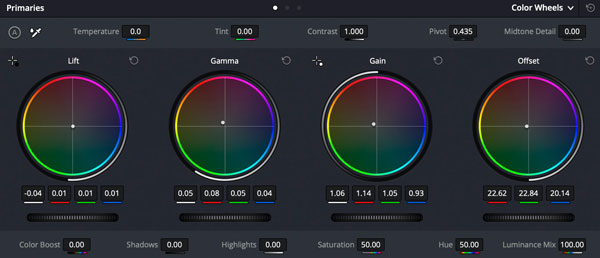
#3. Adobe Premiere Rush
Adobe Premiere Rush är ett kraftfullt videofärgkorrigeringsprogram för avancerade användare. Du kan få flera färgkorrigeringseffekter, såsom Input LUT, HDR White, WB Selector, temperatur, nyans, exponering och mer. Om du är ny på det här programmet kan du prova dess kostnadsfria provperiod för att få tillgång till alla funktioner under en begränsad tid.
Vad jag gillar:
- 1. Utför videofärgkorrigering med arbetsytan Lumetri Color.
- 2. Integrera med Adobes ekosystem.
Vad jag ogillar:
- 1. Inga verktyg för färggradering.
- 2. Efter en 7-dagars gratis provperiod måste du betala det höga priset.
Hur man lägger till färgkorrigeringseffekter
- 1. Starta ett nytt projekt. Lägg till din video i mediapanelen. Dra den sedan till tidslinjen.
- 2. Klicka på fliken "Färg" i det övre högra hörnet för att få alla färgkorrigeringsalternativ.
- 3. Justera videons exponering, vitbalans, ljusstyrka och mättnad. Du kan också klicka på knappen "Auto" under fliken Färg och använda förinställningar för färg. Genom att göra det kan du automatiskt korrigera videofärg.
- 4. Klicka på knappen "Dela" för att exportera din video.
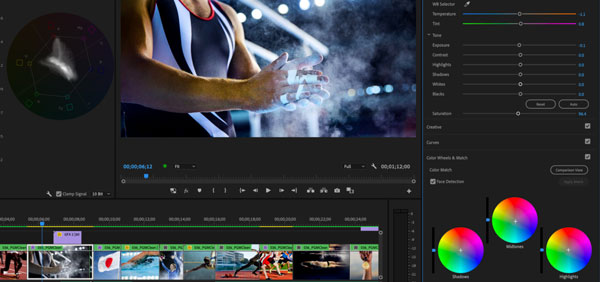
#4. Final Cut Pro X
Final Cut Pro X är ett klassiskt videoredigeringsprogram för Mac-användare. Du kan göra videofärgkorrigering och betygsättning med en smidig upplevelse. Dessutom kan du aktivera videostabilisering, rullande slutare och fler effekter i klick. Videorenderingshastigheten är också snabb.
Vad jag gillar:
- 1. Styr videofärggradering med avancerade färghjul, kurvor och LUT-stöd.
- 2. Redigera videofilmer med HDR-inställningar och färginspektörer.
Vad jag ogillar:
- 1. Kräv ett engångsköp.
- 2. Det är svårt för nybörjare att använda.
Hur man fixar en missfärgad video på Mac
- 1. Skapa ett nytt videoprojekt. Dra och släpp din video till tidslinjen.
- 2. Klicka på verktyget "Color Inspector". Justera exponeringen med "Shadows", "Mellantoner" och "Highlights".
- 3. Flytta färgkurvor för att finjustera videofärg.
- 4. Justera vitbalans, mättnad och LUTs (uppslagstabeller).
- 5. Du kan använda verktyget "Color Wheels" för att förfina videon exakt.
- 6. Efter all redigering klickar du på knappen "Dela" från topplistan "Arkiv" för att exportera din video.
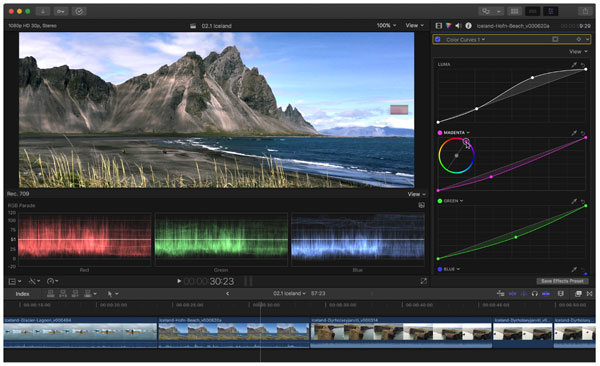
#5. iMovie
iMovie har förinstallerats på alla Mac-datorer. Så du behöver inte betala eller installera något. Jämfört med Final Cut Pro X är Mac-videofärgkorrigerings- och graderingsfiltren begränsade. Men det är ändå värt att prova om du bara vill göra en snabb videoredigering.
Vad jag gillar:
- 1. Tillhandahåll flera färgkorrigeringsalternativ, inklusive automatisk, matchande färg, vitbalans och hudtonsbalans.
- 2. Integrera med macOS och Apple-tjänster, som iTunes, iCloud, etc.
Vad jag ogillar:
- 1. Videokvaliteten kan försämras under export.
Hur man lägger till färgkorrigering till en video på Mac
- 1. Klicka på "Importera media" från topplistan "File". Bläddra och ladda upp en video till iMovies tidslinje.
- 2. Hitta och klicka på knappen "Färgkorrigering" med palettikonen. Du kan flytta reglagen för Ljusstyrka, Kontrast, Nyans och Mättnad för att ändra videons ljusa och mörka område i färgkorrigeringspanelen.
- 3. Aktivera knappen "Förbättra" för att automatiskt förbättra videons färg och ljus baserat på dina behov.
- 4. Justera den totala exponeringen, kontrasten, vitbalansen, färgtonen och mer för att göra din video mer dämpad eller levande.
Slutsats
I ett nötskal, AnyRec Video Converter och iMovie är bra för nybörjare och tillfälliga redaktörer. DaVinci Resolve, Adobe Premiere Rush och Final Cut Pro X är bättre för omfattande färgkorrigering och avancerad färggradering. Alla dessa program för videofärgkorrigering har en gratis provperiod. Varför inte klicka på gratis nedladdning nedan för att prova det?
100% Säker
100% Säker
